Microsoft Edge vous permet désormais d’annoter et de modifier facilement des captures d’écran
Microsoft Edge améliore les capacités d’édition de son outil de capture d’écran (anciennement Web Capture) pour permettre aux utilisateurs de personnaliser et d’annoter les captures directement dans le navigateur. Cette nouvelle fonctionnalité est actuellement testée dans la version Edge Canary.
Récemment, Microsoft a rebaptisé Web Capture dans le navigateur Edge en tant qu’outil de capture d’écran pour permettre non seulement de capturer du contenu Web, mais également d’offrir une meilleure expérience de capture d’écran. La fonctionnalité Capture d’écran a récemment acquis la possibilité de capturer des fenêtres et d’enregistrer des captures d’écran sur votre appareil.
Microsoft facilite la modification des captures d’écran dans Edge
Normalement, lors de la capture d’une zone spécifique sur une page Web dans Edge, vous voyez une barre d’outils avec des options pour copier, enregistrer, baliser (édition limitée) et effectuer une recherche visuelle. L’option de balisage permettait uniquement de dessiner de base sur la capture avec un stylo.
Microsoft étend désormais la barre d’outils d’édition avec divers outils tels que le carré, le cercle, la flèche, le dessin à main levée, le flou mosaïque, l’insertion de texte, l’annulation, le téléchargement, l’annulation et l’enregistrement dans le presse-papiers. Une fois que vous avez cliqué n’importe où sur l’écran ou sélectionné « Terminé », la capture sera automatiquement copiée dans votre presse-papiers.
Ce changement améliore considérablement l’expérience de capture d’écran et d’édition dans Microsoft Edge, évitant potentiellement le besoin d’outils ou d’extensions de capture d’écran tiers. La nouvelle barre d’outils permettra aux utilisateurs d’annoter et de personnaliser les captures plus efficacement.
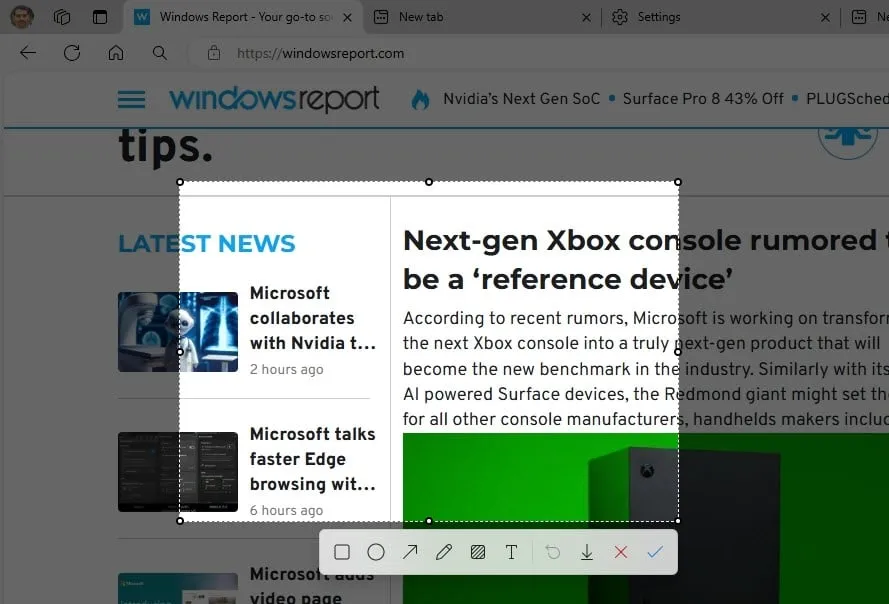
De plus, Edge vous permet désormais de modifier le raccourci clavier de la capture d’écran de Ctrl+Shift+S à Alt+A, Alt+S ou Alt+Shift+A. Idéalement, choisissez Ctrl+Shift+S ou Alt+A en fonction de votre niveau de confort et des autres raccourcis clavier utilisés par vos applications Windows.
Nous avons trouvé la méthode actuelle pour modifier le raccourci clavier de la capture d’écran quelque peu peu intuitive et nous espérons que Microsoft améliorera ce processus à l’avenir.
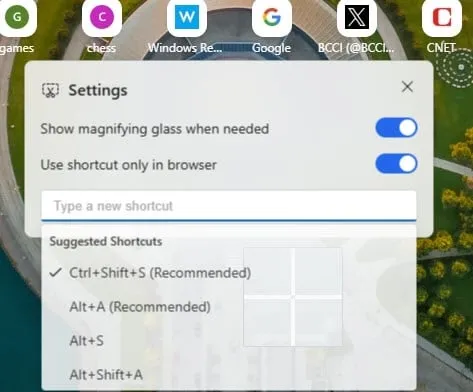
En dehors de cela, Microsoft rend le navigateur Edge plus réactif et plus rapide en migrant vers WebUI 2.0. Une autre bonne nouvelle est qu’après Chrome, Microsoft Edge a également la possibilité de générer des thèmes à l’aide de l’IA.
Laisser un commentaire